Trucos para Optimizar la Copia de Seguridad de un iPad en iCloud
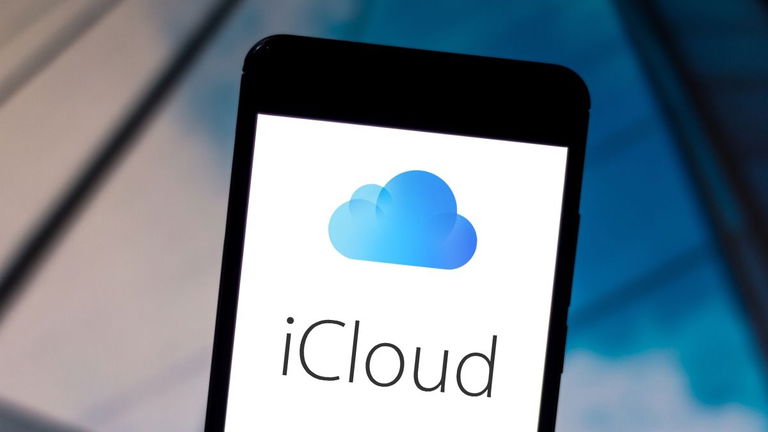
Trucos para optimizar todas las copias de seguridad de iPad o iPad Mini en iCloud
Realizar copias de seguridad de nuestro iPad periódicamente es algo fundamental para tener a buen recaudo todos nuestros datos y así minimizar los efectos de algún posible accidente que pudiéramos tener en un futuro. Actualmente existen dos métodos de realizar un backup de nuestro dispositivo. El primero de todos ya lo conocéis y se realiza a través de nuestro Mac o PC conectando el iPad a través del cable de datos y sincronizándolo con iTunes.
El segundo método es algo más cómodo que el primero y podremos realizarlo directamente desde nuestro dispositivo, tan solo deberemos tener iCloud activado, así como la función de copias de seguridad. Sin embargo, el servicio en la nube de Apple tiene un límite de 5GB de almacenamiento gratuito, por lo que a la larga podríamos encontrarnos con que hemos agotado ese espacio.
Te puede interesar: Todo sobre el iPad Mini
Por este motivo, es especialmente importante optimizar al máximo nuestras copias de seguridad en iCloud y por ende, nuestro almacenamiento gratuito. Aquí os dejamos algunos consejos que os servirán para exprimir al máximo esos 5 GB de almacenamiento gratuito.
1. Activa las copias de seguridad en iCloud
Antes de comenzar, es importante asegurarnos de que tenemos activada la función de realizar copias de seguridad de nuestro iPad a través de iCloud. Para ello disponemos de 3 métodos diferentes.
1.- Desde el ordenador: cuando nuestro dispositivo esté conectado a nuestro Mac o PC y sincronizado con iTunes, pulsamos sobre "Resumen" y en la categoría de "Copias de seguridad", debajo de "Copias de seguridad automáticas", elegimos la opción de "iCloud".
2.- Desde el iPad o iPad Mini: también podemos activarlo directamente desde nuestra tableta, tan solo debemos ir a Ajustes - iCloud - Almacenamiento y copia y activamos el switch de "Copia en iCloud".
3.- Realizar la copia manualmente: Como última opción, también podemos realizar nuestra copia en iCloud manualmente desde nuestro iPad. Para ello, seguimos los pasos descritos en el apartado anterior y una vez activada la "Copia en iCloud", pulsamos sobre "Realizar copia de seguridad ahora".
2. Gestiona tus copias de seguridad
Imaginemos que tenemos un iPad de 128 Gb repleto de datos, naturalmente, iCloud no será capaz de guardar todo el contenido en sus 5GB gratuitos, sino que almacenará automáticamente los siguientes contenidos:
- Fotos y vídeos de nuestro carrete.
- Ajustes del dispositivo.
- Datos de las aplicaciones.
- Organización de la pantalla de inicio y de las aplicaciones.
- iMessage.
Apple también almacena las 25.000 fotos más recientes de nuestro Carrete en Fotos en Streaming, suponiendo que tengamos la función activada. Estas imágenes no computan dentro de los 5GB de capacidad, pero sólo permanecerán en iCloud durante 30 días.
Por supuesto, la música, las aplicaciones, las películas y demás contenido de este tipo, no se guarda en iCloud.
3. Restringe el contenido de las copias de seguridad en iCloud
Como el almacenamiento en iCloud es limitado, es importante escoger bien el contenido del que queremos realizar backup. En nuestro iPad, vamos a Ajustes - General - Uso y aquí pulsamos "Gestionar almacenamiento". Aquí aparecerán todos los dispositivos iOS asociados a nuestra cuenta de iTunes, así que pulsamos sobre nuestro iPad o iPad Mini.
Ahora podremos ver todos los contenidos que se están almacenando en la copia de seguridad y el peso que ocupan dentro de esta, así que podemos desechar aquellos que no resulten imprescindibles para ahorrar un poco de espacio.
Como indican en Macworld, es recomendable ir controlando periódicamente la gestión que hacemos del almacenamiento gratuito en iCloud, ya que aunque 5GB se puedan antojar un poco cortas en un primer momento, con una buena optimización detrás pueden dar para mucho.
¿Utilizas las copias de seguridad en la nube? ¿Ya estás gestionando bien el uso que haces del almacenamiento gratuito de iCloud?
Puedes seguir a iPadizate en Facebook, WhatsApp, Twitter (X) o consultar nuestro canal de Telegram para estar al día con las últimas noticias de tecnología.